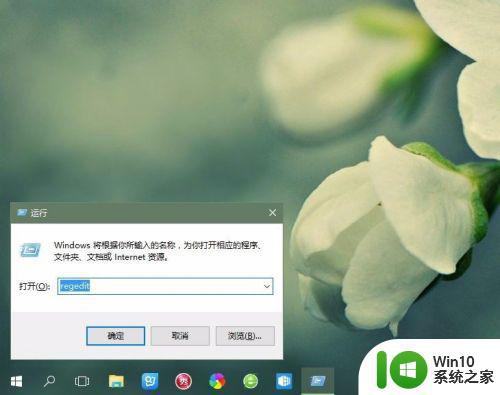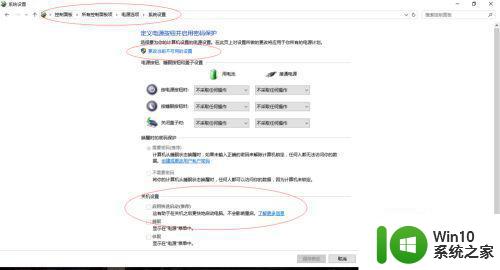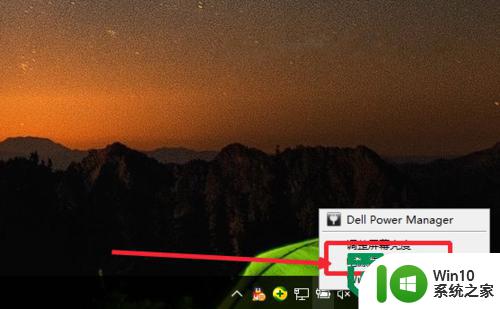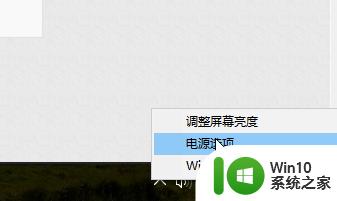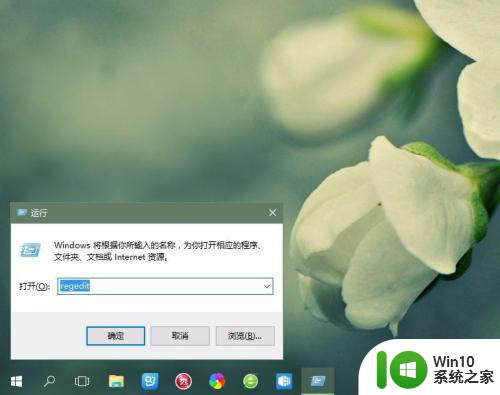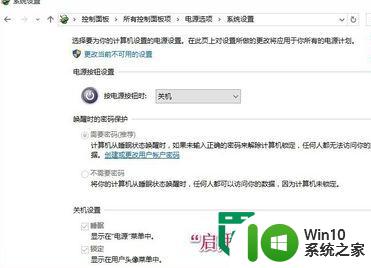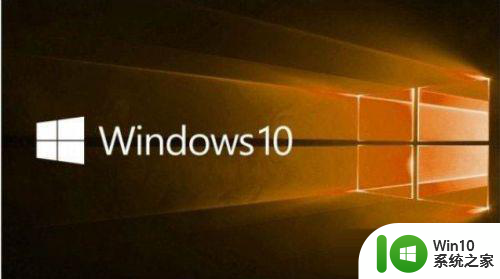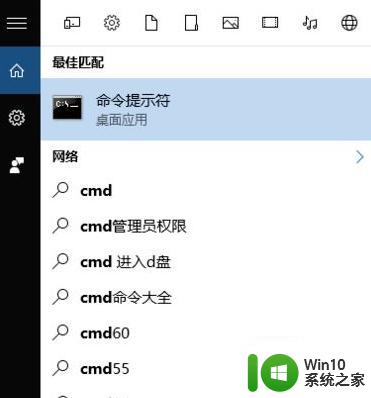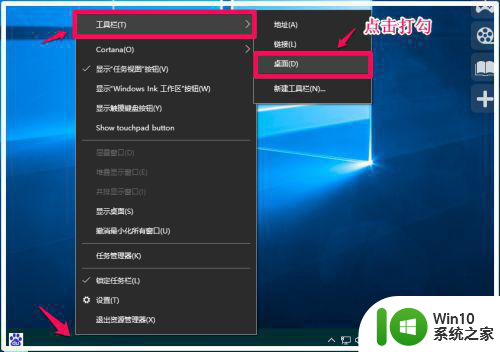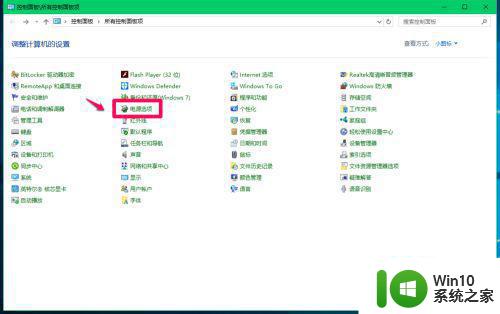win10快速启动开启了启动还是非常慢处理方法 win10快速启动开启后启动依然很慢怎么办
Win10快速启动功能在一定程度上可以缩短开机时间,但有时候即使开启了快速启动,启动依然很慢,这可能是因为系统中存在一些问题,比如软件冲突、硬件故障或者系统设置不当等。要解决这个问题,可以尝试清理系统垃圾、关闭开机自启动的程序、更新系统驱动等方法来优化系统启动速度。如果以上方法都无效,可能需要进一步检查系统的健康状态,或者考虑重装系统来解决启动缓慢的问题。
具体方法:
1、在键盘上按win+R打开运行 界面,输入 regedit 并点击确定
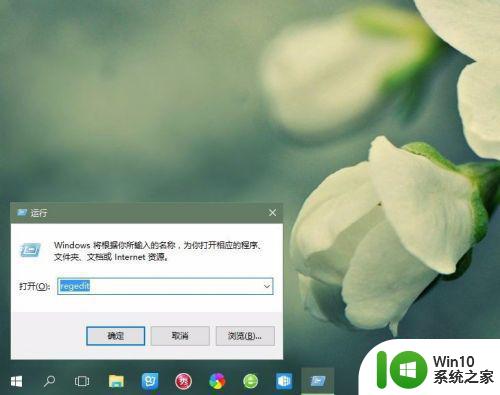
2、也可通过鼠标右键点击 开始 按钮,选择 运行
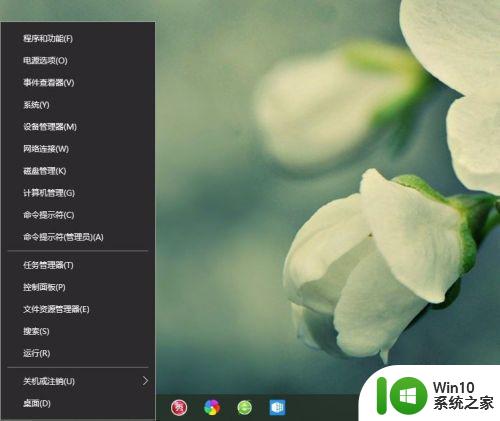
3、按上面的方法操作后打开了注册表编辑器,如下图所示
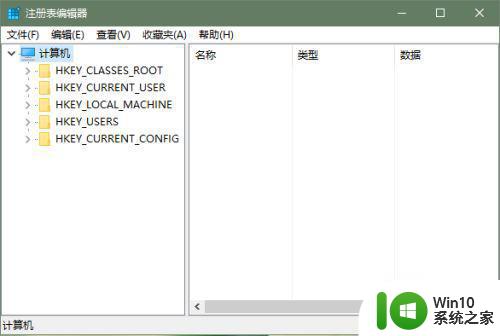
4、依次点开 HKEY_LOCAL_MACHINESYSTEMCurrentControlSetControlSession Manager ,并双击右侧的BootExecute
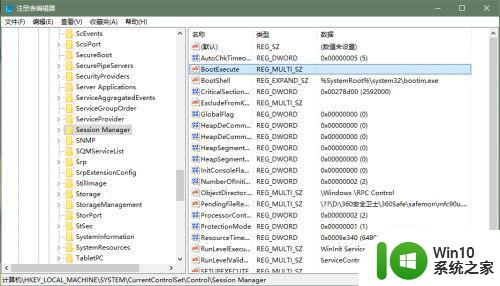
5、输入 “autocheck autochk *”引号里的内容,注意中间有两个空格,然后点击确定

6、可能会出现以下弹窗,没关系,直接确定即可
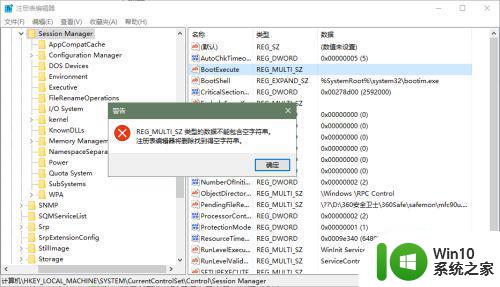
以上就是win10快速启动开启了启动还是非常慢处理方法的全部内容,碰到同样情况的朋友们赶紧参照小编的方法来处理吧,希望能够对大家有所帮助。